CSS超入門!…のさわりだけ!!その2
どうも!LSSです!!
今回は、だいぶ前の記事、
の続きとなります!(だいぶ前すぎるw)
- 今回は実践編です!
- HTML編集画面を開きます
- まず手始めに、<div>タグを書いてみます
- divタグにstyleオプションをつけたします
- style=""の中に色々、追加していきます!
- CSSの指定って
- 四角い枠を角丸にしてみます
- 緑が濃くて、黒い「てすと」の文字が見えづらいな
- 枠の端っこにくっついてるのがいただけない
- 枠に縁取りもつけちゃえ!
- こんな感じに作っていきます
今回は実践編です!
前回の記事の内容は
「:と;でプロパティと値を指定する」事と、
「CSSは3つの指定方法がある」事ぐらいしか書いていませんでしたね。
今回は、実際に「はてなブログのHTML編集画面」で、CSSを書いていく様子を語る記事となります^^
HTML編集画面を開きます

↑こんな感じの画面ですね。
ここにコードを書きこんでいきます!
まず手始めに、<div>タグを書いてみます
書く内容は、
<div>てすと</div>
まずはこれだけ。
画面でいうと、

↑こんな感じです。
注意点としては、「てすと」の文字以外は全部、半角で入力する必要があります!
よく分からない場合は、日本語変換をオフにして入力してくださいね^^
これを基準に、徐々にCSSを付け足していきます!
divタグにstyleオプションをつけたします
<div style="background-color:green;">てすと</div>
↑のように、
style="background-color:green;"
を付け足します。
div、の文字の後に半角スペースを入れる必要があります。
画面でいうと、

↑こんな感じになります。
ここで一度、「プレビュー」表示に切り替えてみましょう。

↑こんな感じに表示されたら成功です^^
style=""の中に色々、追加していきます!
再度、HTML編集画面に戻してから、
<div style="background-color: green;width:300px;height:200px;">てすと</div>
今度は、
width:300px;height:200px;
を、green;と"の間に入力します。
ちなみに、widthは「幅を指定」、heightは「高さを指定」するプロパティです。
pxは、CSSのサイズ指定用の単位のうちの一種で、「ピクセル」数で指定します。
つまり、「幅は300ピクセル、高さは200ピクセル」という指定ですね。
・前回記事のおさらい
CSSはほとんどの場合、プロパティ:値;という形式で指定します 。
さて、ここでもう一度「プレビュー」表示に切り替えてみると…?

さっきは横いっぱいに伸びていた緑の枠の、幅が狭くなり、高さがでてきました。
このサイズが「幅300px、高さ200px」になります!
CSSの指定って
基本的にはこんな風に、
「つけたい効果だけを」書くとそれが反映されるし、
「並べる順番」の前後もあまり気にしなくていいです。
※例外もありますが、あくまで基本的には、です。
というわけで、効果をちょっとづつ付け足しながら、飾っていきます!
四角い枠を角丸にしてみます
<div style="background-color: green; width: 300px; height: 200px;border-radius:25px;">てすと</div>
border-radius:25px;
を付け足してみました。
border-radiusが角の丸さを指定するプロパティで、値として25pxを指定。
そしてまた「プレビュー」してみると、

角がまるっこくなって、急に可愛げがでてきましたね^^
25という数字をもっと大きくすると丸みが大きくなり、数字を小さくすると丸みが小さくなります。
色々書き換えながらプレビューして、好みのサイズを探せますね。
緑が濃くて、黒い「てすと」の文字が見えづらいな
と思ったら、緑を薄い色に変えるか、文字の色を変えるか…ここでは文字の色を変えてみましょう。
<div style="background-color: green; width: 300px; height: 200px; border-radius: 25px; color: white;">てすと</div>
color: white;
を足してみました。
colorというプロパティが、文字の色を指定するプロパティになります。
そしてプレビューすると…

だいぶ視認しやすくなりましたね^^
枠の端っこにくっついてるのがいただけない
ですよねw
そんな時は、「枠の内側に余白をつける」事で解決できます!
<div style="background-color: green; width: 300px; height: 200px; border-radius: 25px; color: white; padding: 1em;">てすと</div>
今度は、
padding: 1em;
を足してみます!
paddingが、枠の内側の余白サイズを指定するプロパティとなります。
今回はなんとなくemという単位を使ってみました。
emは「○文字分」と文字サイズに合わせたサイズを指定する単位で、1em=1文字分、って事になります。
ここでemじゃなくpxで指定してもいいですし、pxで指定していたところをemで指定してもOKです^^
ではまた、プレビューしてみましょう!
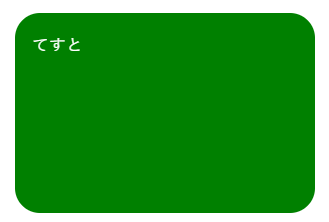
だいぶ見栄えが良くなってきましたね^^
枠に縁取りもつけちゃえ!
今度は、
<div style="background-color: green; width: 300px; height: 200px; border-radius: 25px; color: white; padding: 1em; border: 10px outset lightgreen;">てすと</div>
と、
border: 10px outset lightgreen;
を付け足してみました。
borderは枠線を指定するプロパティです。
3種類の値を一気に指定していますが、書いているのは左から順に
「幅のサイズ・スタイル・色」
です。
今回の場合「枠線を、幅10px、outsetというスタイルで、色は明るい緑」という指定になります。
スタイルは何種類かの決まった文言から選ぶ事になります。
普通の線ならsolid、二重線のdouble、点線のdotted、破線のdashed、他、inset、outset、ridge、grooveなどがあります。
さて、プレビューしてみますね。

スタイルがoutsetの場合、こんな風にボタンっぽく盛り上がった感じになります!
こんな感じに作っていきます
色々と、試してみたい効果をつけたし、サイズを指定する数値を調整したり、色を変えてみたりしながら、様々な効果で装飾されたモノを作る事ができます^^
今回使ってみたプロパティは、たっくさんあるものの中のほんの一部で、CSSには面白いプロパティがまだまだゴロゴロしています!
CSS効果を紹介しているサイトで見つけてきたり、本屋さんで分かりやすい本を探してみて、試したいところから試していくのも楽しいですよ♪
LSSは↓この本を買いました。
説明は簡潔ですが、都度どんな風に表示されるかの画像つきで、多くのプロパティが紹介されています^^
ネットだと無料で色々検索できますし、本だとたくさんのプロパティを眺めて見つけられる、どっちがいいかは人それぞれお好みですねw
ってなとこで、今回はこのへんで!
次回もまた、よろしくお願いします^^
![HTML5 & CSS3ポケットリファレンス [改訂新版] (POCKET REFERENCE) HTML5 & CSS3ポケットリファレンス [改訂新版] (POCKET REFERENCE)](https://m.media-amazon.com/images/I/51THbS013sL._SL160_.jpg)